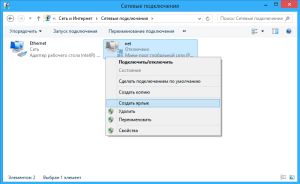Как настроить интернет на виндовс 8
Правильное подключение соединения со всемирной сетью является важной частью обеспечения работоспособности компьютера или ноутбука. Выполнить соответствующую процедуру несложно, если точно знать, что и почему необходимо делать. В статье подробно описан процесс того, как подключить интернет на Виндовс 8.
Подключение
При использовании Виндовз 8 подключение к всемирной сети нужно осуществить при помощи самостоятельных действий. Для этого надо, чтобы в дом был проведен интернет от провайдера. В договоре указываются параметры подключения, которые будет нужно использовать.

Перед тем, как вводить параметры, потребуется провести установку драйвера модема и сетевой карты. Если это будет сделано правильно, то в этом можно убедиться, посмотрев соответствующие данные в Диспетчере Устройств. Если эти устройства нормально работают, можно будет провести настройку соединения, в процессе которой потребуется ввести логин и пароль, предоставленные для подключения.
Настройка интернет соединения (PPPoE)
Для начала процесса настройки необходимо войти в панель управления. На Windows 8 это возможно выполнить различными способами.
Если применяется обычный интерфейс, то надо переместить курсор мышки в нижний левый угол. При этом сначала ничего нажимать не надо. Требуется подождать, пока появится плиточное меню. На нем надо выбрать прямоугольник с надписью «Пуск» и кликнуть по нему правой клавишей мышки. После этого появится контекстное меню, в котором требуется выбрать строку «Панель управления». После нажатия клавиши появится ее основной экран.
Еще один способ запуска связан с использованием Проводника Windows. В меню, расположенном слева, надо выбрать «Рабочий стол». Среди появившихся иконок одна будет относиться к Панели управления. Чтобы на нее попасть, достаточно кликнуть по значку.
Если переместить курсор в правый верхний угол, то появится вертикальное меню. В нем выбирают Параметры. После клика на этой строке появится несколько иконок. Одна из них — это Панель управления. С ее помощью можно открыть начальный экран.
После этого необходимо перейти в раздел, посвященный работе с сетью. В главном меню раздела надо выбрать верхний подраздел и перейти в Центр управления сетями.
На этом экране имеется несколько опций. Надо воспользоваться той, которая предусматривает создание нового соединения.
Теперь откроется меню, в котором имеются четыре опции:
- Создание нового подключения к всемирной сети.
- Возможность создать еще одну сеть.
- Самостоятельно подсоединиться к действующей в этом месте беспроводной сети.
- Организация подключения к рабочему месту пользователя.
На этом этапе возможно две ситуации: какое-то подключение уже создано или пока еще ни одного нет. В первом случае Windows сообщит о том, что связь со всемирной сетью уже имеется.
Далее будет предложена возможность начать создавать высокоскоростное подключение к интернету Windows 8. На открывшемся экране будет дана возможность ввести логин и пароль, а также указать название соединения.
Обратите внимание! Эта информация должна быть взята из договора с провайдером и в точности введена в соответствующие поля. После завершения надо подтвердить ввод.
На следующем экране будет показан процесс того, как настроить интернет на компьютере Windows 8. Когда процедура завершится, надо будет нажать на кнопку «Закрыть».
Теперь потребуется вновь посетить главную страницу Центра управления сетями. Надо обратить внимание на меню, которое расположено вертикально вдоль левой стороны экрана.
Надо выбрать пункт, относящийся к изменению параметров адаптера. Теперь пользователь может увидеть все существующие на компьютере соединения со всемирной сетью. Нужно выбрать то, которое только что было создано. Кликнув по нему правой клавишей мыши, можно будет увидеть контекстное меню. Требуется перейти по ссылке «Создать ярлык». Однако операционная система не сможет его создать в системной папке. Поэтому пользователю будет задан вопрос о разрешении поставить этот значок на рабочем столе. Необходимо в этом случае ответить согласием. При этом будет создан ярлык, с помощью которого можно удобно запустить скоростное подключение.
После этого соединение будет создано полностью.

Настройка интернета на ноутбуке через кабель
Когда PPPoE связь с интернетом работает с помощью ADSL модема через шнур, то его параметры обычно устанавливаются провайдером. Они должны быть такими, которые соответствуют его аппаратуре. Самостоятельная настройка может понадобиться только в исключительных случаях. Однако полезно знать, как эта система связи работает, чтобы понимать, как настроить интернет на Виндовс 8 и уметь сделать это своими руками.
Обычно ADSL сплиттер ставят на подключенный к квартире телефонный кабель. К этому устройству, находящемуся дома через простой телефонный провод подключен стационарный телефонный аппарат и модем. Последний надо подключать через кабель непосредственно к сетевой плате ноутбука.
Для работы модема не требуется устанавливать особый драйвер. Достаточно того, который обеспечивает работу сетевой платы. Так получается по следующей причине. Протокол PPPoE предназначен для создания интернет соединений через провод с использованием платы Ethernet. Обычный (PPP) работает по другому принципу. В этом случае получаемая информация обрабатывается сетевой платой. Поэтому для ее обеспечения не требуется использования дополнительного драйвера.

Настраивать ADSL-подсоединение надо только после того, как было организовано подключение к всемирной сети с использованием соответствующего модема.
Обратите внимание! Для работы предусмотрено два режима. ADSL модем может находиться в режиме маршрутизатора или моста.
В последнем случае его функции сводятся к непосредственной передаче информации на системную плату. При этом не предусмотрено выполнение каких-либо интеллектуальных функций обработки входного потока информации из всемирной сети или выходного, идущего от компьютера.
Для того, чтобы настроить широкополосный ADSL модем в режиме маршрутизатора, необходимо выставить правильные параметры на экране управления устройством. В данном случае имя пользователя и пароль потребуется указывать при настройке работы модема. В такой ситуации на компьютере нет необходимости отдельно проводить настройку. Особенности проведения процедуры зависят от конкретной марки устройства и подробно описаны в инструкции по эксплуатации.
В большинстве случаев у провайдера работает сервер DHCP. При настройке связи достаточно ввести только логин и пароль, которые указаны в договоре с ним. Однако бывает так, что придется настраивать сеть вручную. Как подключить интернет через кабель на Виндовс 8 в этом случае, будет рассказано далее.
В этом случае нужно войти в Панель управления и перейти в раздел, посвященный управлению сетевыми подсоединениями. Далее нужно обратить внимание на меню, расположенное вдоль левой стороны экрана. В нем надо выбрать раздел изменения параметров используемого адаптера.
На открывшемся экране можно будет увидеть все существующие соединения на этом компьютере. Среди них выбирают необходимое. После клика правой клавишей мыши появится контекстное меню. В нем выбирают нижнюю строку — «Свойства». После этого нужно будет перейти к вводу необходимых параметров.
После подтверждения соединение со всемирной сетью будет настроено.

Высокоскоростное подключение
Подключение высокоскоростного PPPoE выполняется с использованием ADSL модемов. Делается это в том порядке, который был изложен в статье. При этом качество связи существенно зависит от оборудования провайдера и качества телефонных линий.
Настройка параметров адаптера
Выполнение настройки интернета на windows 8 необходимо в том случае, если ADSL модем находится в режиме моста.
- В этом случае требуется перейти к Панели управления.
- После этого заходят в раздел управления сетевыми соединениями. В меню слева выбирают «Изменение параметров адаптера».
- В открывшемся списке соединений выбирают нужное и кликают по нему правой клавишей мыши. В открывшемся контекстном меню заходят в «Свойства».
- На открывшейся странице будет показан список используемых протоколов. Надо выбрать пункт, где указано «IPv4». Затем надо нажать на кнопку «Свойства».
- В соответствующих полях вводят данные, предоставленные провайдером. Они включают в себя:
- IP адрес;
- маска подсети;
- шлюз;
- DNS-сервера.
После подтверждения рекомендуется произвести перезапуск операционной системы.

Windows 8 не подключается к интернету
Не всегда удается создать работающее соединение. Для этого может быть несколько причин:
- Нарушено соединение с провайдером.
- Сделаны ошибки при вводе параметров подсоединения.
- Неисправность имеется в используемой аппаратуре.
- Неправильно установлен драйвер сетевой платы.
Если не удается подключиться, надо найти причину этого и в соответствии с ней принять меры.
Создание ярлыка для подключения к сети
После того, как подключение создано, надо войти в Панель управления, затем в Центр управления сетевыми соединениями. Нажав правой кнопкой мыши на ссылку «Изменение параметров адаптера», в контекстном меню выбирают «Создать ярлык». На предложение создать его на рабочем столе отвечают согласием.

Возможные проблемы с подключением
Если установлено несколько адаптеров, через которые устанавливается связь с интернетом, они могут конфликтовать друг с другом, не давая подключаться. Рекомендуется отключить некоторые из них.
Обратите внимание! В некоторых случаях могут быть использованы приложения, которые влияют на работу сетевых устройств. Одним из возможных примеров могут быть антивирусные приложения, которые иногда устанавливают собственные брандмауэры.
Для правильной работы сети необходимо установить драйвера последних версий и убедиться в их работоспособности. Если этого не сделать, то отказ в соединении может быть связан с их неправильной работой.
Перечисленные причины поломок не исчерпывают всех возможных случаев.
Последовательно выполнив все необходимые шаги для подключения к интернету, пользователь получит устойчивый и надежный канал связи. Параметры, необходимые для подключения, предоставляются в договоре, который был заключен с провайдером.
Так как Windows 8 - это не абсолютная инновационная система с полной автоматизацией всех процессов, то здесь нам, так же как и в предыдущих версиях Windows, нужно будет устанавливать драйвера на модем, сетевую карту и прочее оборудование. Установка драйверов будет первым этапом работ по настройке Интернета на windows 8. После того, как установка драйверов была завершена и в диспетчере устройств вы удостоверились в том, что оборудование работает нормально и готово к использованию, то переходим непосредственно к технической части настройки Интернет соединения в Windows 8.
Итак, сначала Вам необходимо перейти на рабочий стол, нажав по соответствующей кнопке пункта меню Пуск:

После этого у Вас откроется рабочий стол. Далее Вам нужно в правом нижнем углу рабочего стала найти значек сети и нажать по нему правой кнопкой мыши и в появившемся меню выбрать пункт Центр управления сетями и общим доступом:

В новом открывшемся окне, Вам необходимо нажать на Настройка нового подключения или сети:

В появившемся окне Вам необходимо выбрать пункт Подключение к интернету:

В следующем окне Вам необходимо будет выбрать пункт Все равно создать новое подключение, кстати, если вы настраиваете Интернет на windows 8 в первый раз, то этого пункта у Вас может и не быть:

В следующем окне выбираем единый доступный нам параметр Высокоскоростное (с PPPoE):

На следующем этапе, Вам необходимо заполнить поля Имя пользователя, Пароль которые Вам предоставил Ваш провайдер Интернета для доступа к сети. Вводим их и нажимаем кнопку Подключить:

Все, теперь соединение создано. Для того, что бы добраться к значку подключения к Интернету в windows 8, на рабочем столе, в трее, на значке сетевых подключений кликаем левой кнопкой мыши:

После этого у Вас появится боковая панель, с которой и будет доступно, созданное Вам подключение к Интернету:
«Восьмерка» поставила перед своими пользователями множество новых задач. К их числу относится и настройка соединения с сетью Интернет. Конечно, можно связаться со своим провайдером и вызвать домой специалиста, который подключит компьютер ко всемирной паутине в считанные секунды. Однако можно также и самому разобраться в том, как подключить Интернет на Windows 8, с чем мы попытаемся помочь.
Подключиться к Интернету на Windows 8 можно, выполнив следующую последовательность действий:
- Нажимаем правой клавишей мыши на меню «Пуск» расположенного в левом углу экрана.
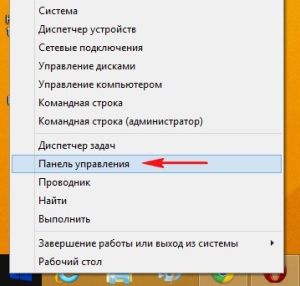
- В открывшимся окне ми увидим «Панель управления».


- Для удобства работы в появившемся окне рекомендуется выбрать режим просмотра в виде мелких значков, после чего переходим в «Центр управления сетями и общим доступом».
- Приступаем к созданию нового подключения, где подсоединяемся к рабочему месту, после чего кликаем по «Далее».
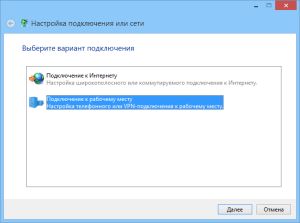
- Создаем свое подключение.
- Выбираем созданное подключение как основное для присоединения к сети.

- В появившемся окне откладываем настройку подсоединения, выбрав соответствующую кнопку.
- Графу «Адрес в Интернете» заполняем адресом, узнать который можно у сетевого администратора, в графе «Имя объекта назначения» ничего не изменяем, и, отметив «Запомнить учетные данные», нажимаем «Создать».
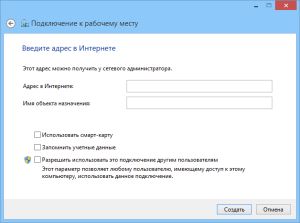
- Далее откроется окно с подключениями, перейти к которому можно также, нажав на пиктограмму в виде стационарного монитора на «Панели задач» в правом нижнем углу экрана.
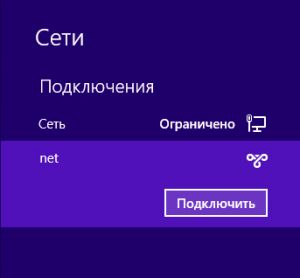
- Выделяем созданное «VPN-подключение» и кликаем по «Подключить».
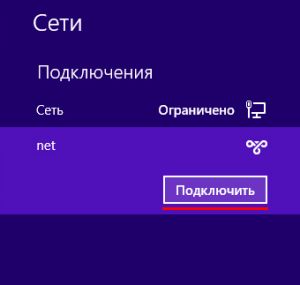
- В открывшемся окошке «Проверка подлинности» необходимо будет ввести указанные в контракте с провайдером Логин и Пароль.
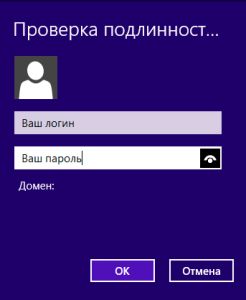
- Во всплывающем окне будет отображен процесс подсоединения, после окончания которого пользователю будет сообщено о том, что ему удалось самостоятельно подключить Интернет в Windows 8 – появится соответствующая надпись, сопровождаемая звуковым сигналом.
Как подключить Интернет на Windows 8: Видео
Настройка параметров адаптера
После произведения вышеописанных процедур необходимо опять открыть «Центр управления сетями и общим доступом», к которому, кстати, можно перейти не только, как описано в пунктах 1-4, но и вызвав контекстное меню к кнопке «Стартовый экран», где выбрать «Панель управления» и перейти по искомой ссылке.
Далее приступаем к изменению параметров адаптера, и в окне «Сетевые подключения» кликаем правой кнопкой мыши на «VPN-подключение». Во всплывшем окне переходим к свойствам.
Во вкладке «Безопасность» необходимо проверить, совпадают ли настройки того, как подключен ПК к сети, со следующими данными:
Windows 8 не подключается к интернету: Видео
Создание ярлыка для подключения к сети
![Создание ярлыка для подключения к сети]()
Создание на рабочем столе ярлыка на свое «VPN-подключение» к сети может сделать работу на данном компьютере намного удобнее. Для этого необходимо:


Мало кто представляет современный компьютер без подключения к интернету. Всемирная сеть завоевала свое основательное место в жизни пользователей. Итак, рассмотрим, как же настроить подключение к сети в операционной системе Windows 8.
Содержание
Что потребуется
Инструкция
Стоит отметить, что процесс работы с настройками компьютера в Windows 8 организован немного другим способом, нежели у предшественников. Давайте разберем по пунктам.

1. Включайте ваш компьютер (если у вас есть проблемы с его выключением или перезагрузкой, читайте эту статью). После запуска системы, откроется рабочий стол (он будет состоять из множества плиток). Теперь, если вы наведете курсор в левый нижний угол экрана и нажмете левой кнопкой, то попадете на рабочий стол с ярлыками. После чего, просто запустите «Мой компьютер». Теперь посмотрите на верхнюю границу окна, где увидите ярлык Панели управления. Запускайте.

2. Здесь выбирайте «Мелкие значки», в пункте «Просмотр». После чего, в окне панели появится большое количество разнообразных настроек. Вас интересует пункт «Центр управления сетями и общим доступом».
3. После этого процесс ничем не отличается от такового на Windows 7. Для тех, кто не пользовался данной ОС, распишем о настройке интернета подробней. Активируйте пункт «Создание и настройка нового подключения или сети».

4. Теперь выбирайте пункт «Подключение к интернету». Проходите далее по меню, и теперь нужно ввести информацию, предоставляемую вам провайдером.

5. Введите все данные, обязательно проверьте правильность, после чего уверенно нажимайте на клавишу «Подключить».

6. Теперь вам нужно создать ярлык подключения. Войдите в меню «Центр управления сетями и общим доступом», в правой части окна вы увидите пункт «Настройка параметров адаптера» – нажимайте. Перед вами появится список всех сетей вашего компьютера. Выберите ту, которую только что создали, нажмите правой кнопкой и создайте ярлык.
Советы
Помните, что у провайдеров всегда есть линия поддержки, куда вы можете позвонить при возникновении трудностей.
Стоит обратить внимание
Посмотрите данный видеоматериал для более подробного ознакомления с процессом.
У многих пользователей Windows 8 возникают трудности в связи с пропавшей клавишей «Пуск». Узнайте, как ее вернуть.
Читайте также: